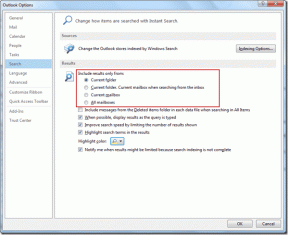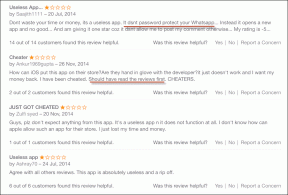Så här visar du YouTubes kommentarshistorik på Android
Miscellanea / / April 05, 2023
Är du någon som kommenterar videor som du tittar på på YouTube? Vi vet att du vill dela dina åsikter och åsikter och ge rekommendationer. Men vad händer om du har postat något som inte är grammatiskt korrekt och låter respektlöst? Du kan välja att göra önskade ändringar och ta bort kommentaren. Undrar du hur du kan se YouTubes kommentarshistorik på Android och hur du redigerar dina YouTube-kommentarer med mobilen? Oroa dig inte eftersom vi kommer att berätta hur du hanterar YouTube-kommentarer Android i den här artikeln. Så fortsätt att läsa vår guide för att lära dig mer om det, tillsammans med steg-för-steg-guiden om hur du tar bort YouTube-kommentarer på telefonen.
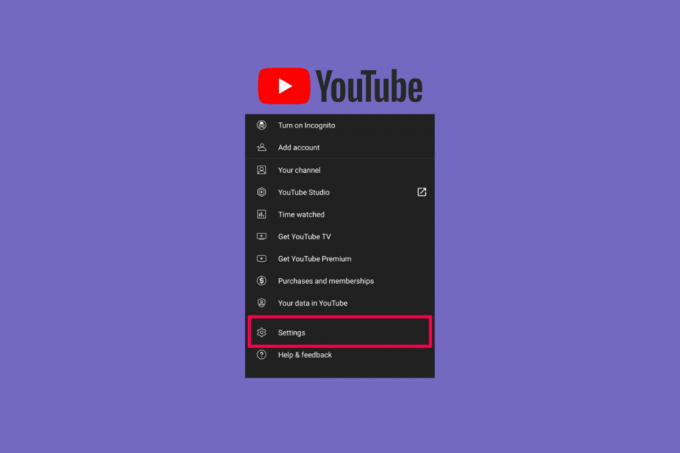
Innehållsförteckning
- Så här visar du YouTubes kommentarshistorik på Android
- Hur ser jag YouTubes kommentarshistorik på Android?
- Hur redigerar du dina YouTube-kommentarer med mobilappen?
- Hur tar man bort YouTube-kommentarer på telefonen?
Så här visar du YouTubes kommentarshistorik på Android
Dina åsikter, åsikter och tankar förändras dagligen eftersom du lär dig något nytt dagligen. Och det är helt okej om dina idéer förändras; förändring är naturens lag. Men tänk om du har skrivit något som alla kan se? Om du har skrivit några kommentarer på YouTube kan du göra ändringarna här, eftersom det har gett oss möjlighet att göra det. Så, utnyttja möjligheten. Fortsätt läsa vidare för att hitta stegen som förklarar hur du visar YouTubes kommentarshistorik på Android i detalj med användbara illustrationer för bättre förståelse.
Hur ser jag YouTubes kommentarshistorik på Android?
På YouTube kan du se kommentaren som du har lagt upp. Att lära sig att se YouTubes kommentarshistorik på smartphone, läs stegen nedan:
Notera: Dessa steg utfördes på Samsung Galaxy S21 5G.
1. Öppna Youtube applikation på din telefon.

2. Tryck nu på Profilikon från skärmens övre högra hörn.

3. Knacka på Din data på YouTube.
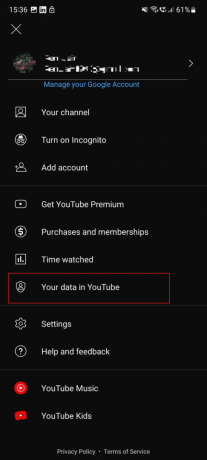
4. Under YouTube instrumentpanel, du hittar antalet kommentarer du har lagt upp.

Du kan klicka på kommentarer för att se alla kommentarer som du har skrivit hittills.
Läs också: Vad händer om din kommentar är markerad på YouTube?
Hur redigerar du dina YouTube-kommentarer med mobilappen?
Ibland kanske du vill revidera kommentaren eftersom du tror att den postade kommentaren har några grammatiska fel, kan skada någons känslor och låter oförskämd. Så du kan göra ändringar i den kommentaren genom att följa stegen nedan:
1. Starta Youtube appen och tryck på Profilikon.
2. Tryck på Din data på YouTube alternativ.
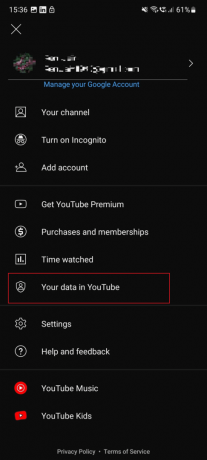
3. Tryck nu på antalet kommentarer för att se alla kommentarer.

4. Här, hitta önskad kommentar du vill revidera. När du har hittat den, tryck på önskad video som du har nämnt kommentaren på.

5. Svep nedåt och flytta till kommentarsfältet. Tryck på tre-prickade ikon från höger sida av din kommentar.
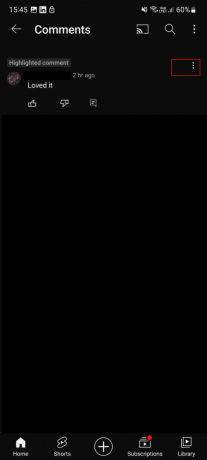
6. Här, tryck på Redigera.
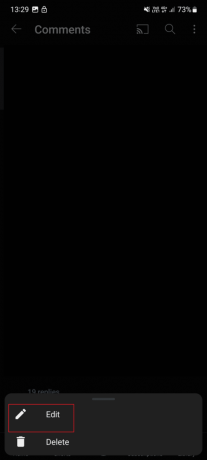
7. Gör önskade ändringar.
Läs också: Hur du hittar dina kommentarer på TikTok
Hur tar man bort YouTube-kommentarer på telefonen?
Om du har postat något som skadar någons känslor, låter oförskämt och inte längre är relevant? Du kan välja att ta bort det. För att lära dig stegen för det, fortsätt att läsa artikeln:
1. Navigera till din YouTubes instrumentpanel.
2. Leta upp nu önskad kommentar som du vill ta bort.
3. Tryck sedan på video nämns nedanför kommentaren.

4. Svep nedåt och tryck på tre-prickade ikon från höger sida av din kommentar.
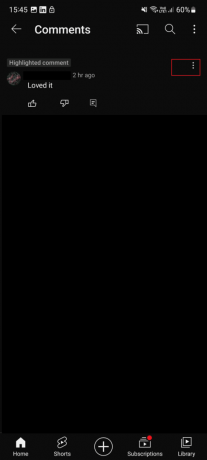
5. Tryck sedan på Radera.
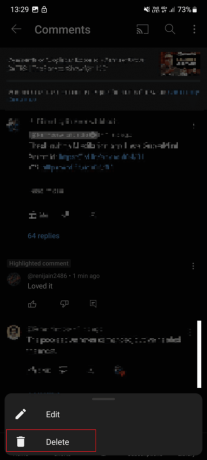
6. Till sist, tryck på Radera från popup-fönstret.
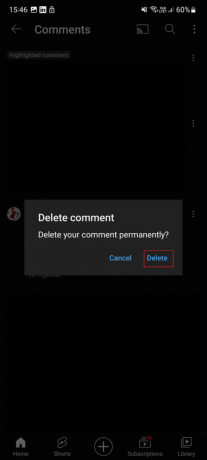
Rekommenderad:
- Så här ändrar du Samsung-kontots e-postadress
- Hur man skapar flera Uber-konton
- Hur man återställer raderade kommentarer på Instagram
- Hur man ser gillade kommentarer på Instagram
Vi hoppas att du lärde dig om hur du visar YouTubes kommentarshistorik på Android och hur du redigerar dina YouTube-kommentarer med mobilappen. Kontakta oss gärna med dina frågor och förslag via kommentarsfältet nedan. Låt oss också veta vad du vill lära dig om härnäst.

Pete Mitchell
Pete är en senior skribent på TechCult. Pete älskar allt som har med teknik att göra och är också en ivrig gör-det-själv i hjärtat. Han har ett decennium av erfarenhet av att skriva instruktioner, funktioner och teknikguider på internet.